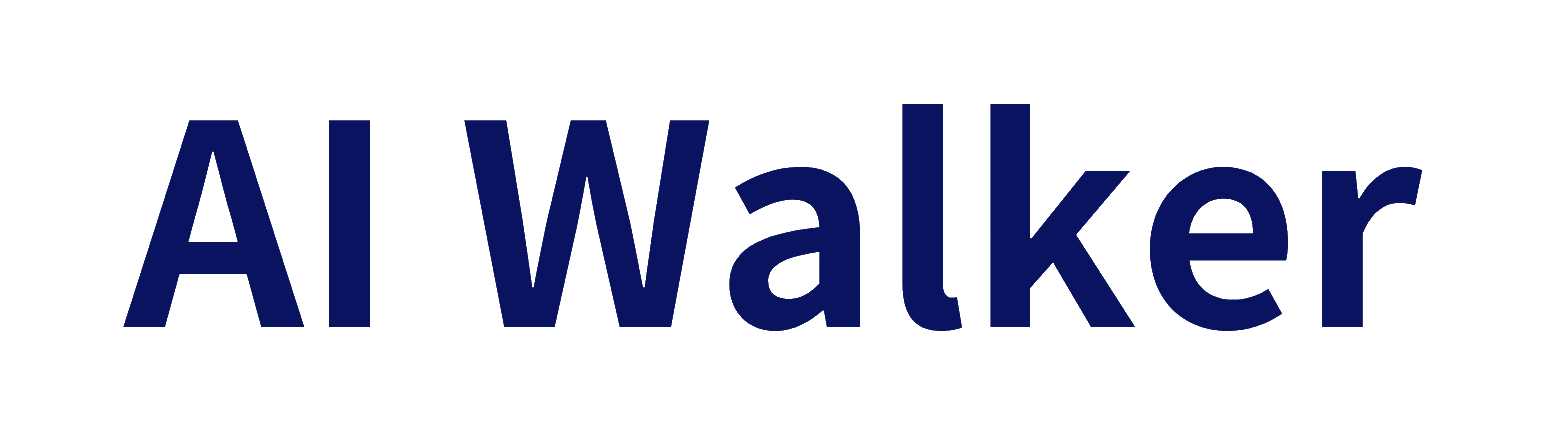Suno AI(スノーエーアイ)とは「テキストを入力するだけで楽曲を生成できる音楽生成AIツール」です。日本語を含む50の言語で様々なジャンルの音楽を生成できるため、幅広いユーザーに利用されています。高品質な楽曲生成できるSuno AIに、最新バージョンでは「ReMi」機能が追加され、よりクリエイティブな楽曲を生成することが可能になりました。無料プランでは商用利用できませんが、有料プランを契約すると商用利用が可能になるため、企業のプロモーション動画など様々なビジネス上の用途で活用することができます。
この記事では、音楽生成AIツール「Suno AI(スノーエーアイ)」について詳しく解説します。Suno AIの特徴や料金プラン、具体的な使い方まで網羅していますので、ぜひ最後までご覧ください。
弊社Walkersでは、“AIトレンドに乗り遅れたくないけど、具体的な活用法が見えない…”を解決するAI導入支援を行っています。補助金により1/3のコストで導入可能なので、ぜひAI活用にお悩みがある方はお気軽にご相談下さい。⇒AI導入支援サービスの概要はこちら

執筆者:山口 鳳汰
ノーコード・AI開発会社「Walkers」のCMO。
AIサービス「Prompt Lab」運営。
その他、受託開発や教育など多数のAI事業に参画している。

運営会社:株式会社Walkers
ノーコード・AI専門の開発会社。
300件以上の開発/制作実績、200件以上の企業様を支援。
マーケティングやUI/UXと掛け合わせたサービス開発を得意としている。

執筆者:山口 鳳汰
ノーコード・AI開発会社「Walkers」のCMO。
AIサービス「Prompt Lab」運営。

運営会社:株式会社Walkers
ノーコード・AI専門の開発会社。
これまでに300件以上の開発/制作実績、200件以上の企業様を支援。
Suno AI(スノーエーアイ)とは?
Suno AI(スノーエーアイ)とは、アメリカに拠点を置くSuno, Inc.が開発した音楽生成AIサービスです。
テキストを入力するだけで、AIが自動的に楽曲を作成し、ボーカルや楽器の伴奏を組み合わせたオリジナル音楽を生成することができます。音楽制作の専門知識がなくても利用でき、日本語の歌詞にも対応しているため、多くのユーザーにとって使いやすいツールとなっています。
Suno AIは無料プランでも利用することができますが、有料プランを契約することによって商用利用をすることが可能になります。
Suno AIの4つの特徴

【特徴①】テキストを入力するだけで楽曲生成ができる
Suno AIでは、ユーザーが歌詞や曲のテーマを入力するだけで、AIが自動的に楽曲を生成してくれます。
ボーカルやバックトラックも組み合わせた高品質な楽曲が生成されるため、作曲経験がなくても手軽に音楽制作を楽しむことが可能です。
【特徴②】様々な言語・ジャンルの音楽を生成できる
Suno AIは、ポップス、ロック、クラシックなど、さまざまなジャンルの楽曲を生成することができます。
入力した歌詞や曲のテーマなどの指示に応じて、AIが最適なメロディやリズムを組み合わせ、ユーザーのイメージに合った楽曲を生成することが可能です。
また、日本語を含む50の言語に対応しているため、日本語のみならず異なる言語で楽曲生成も行うこともできます。
【特徴③】高品質な楽曲の生成ができる
Suno AIの最新バージョン(v4)では、音質の向上や楽曲構成のダイナミックな変化など、多くの改良が施されています。
また、生成した楽曲を調整できる「Remaster」機能や、よりクリエイティブな歌詞の生成を行う「ReMi」機能も搭載されており、より細かいカスタマイズをすることが可能になっています。
【特徴④】商用利用にも対応している
無料プランでは商用利用ができませんが、有料プランに加入することで商用利用ができるようになります。
これによって企業のプロモーション動画や店内BGMなどのビジネス上の様々な用途でSuno AIで生成した動画を活用することができます。
Suno AIの料金プラン
| Basicプラン 無料 | Proプラン $96/年(年契約) $10/月(月契約) | Premierプラン $288/年(年契約) $30/月(月契約) | |
|---|---|---|---|
| 付与されるクレジット数 | 50/日 | 2,500/月 | 10,000/月 |
| 音楽生成の並列実行 | 2個まで | 10個まで | 10個まで |
| 商用利用 | |||
| 優先的に生成 | |||
| ベータ機能への早期アクセス |
Suno AIの使い方
【手順①】アカウントを作成する

画面右上の「Sign Up」をクリックして、アカウント作成画面に移動します。
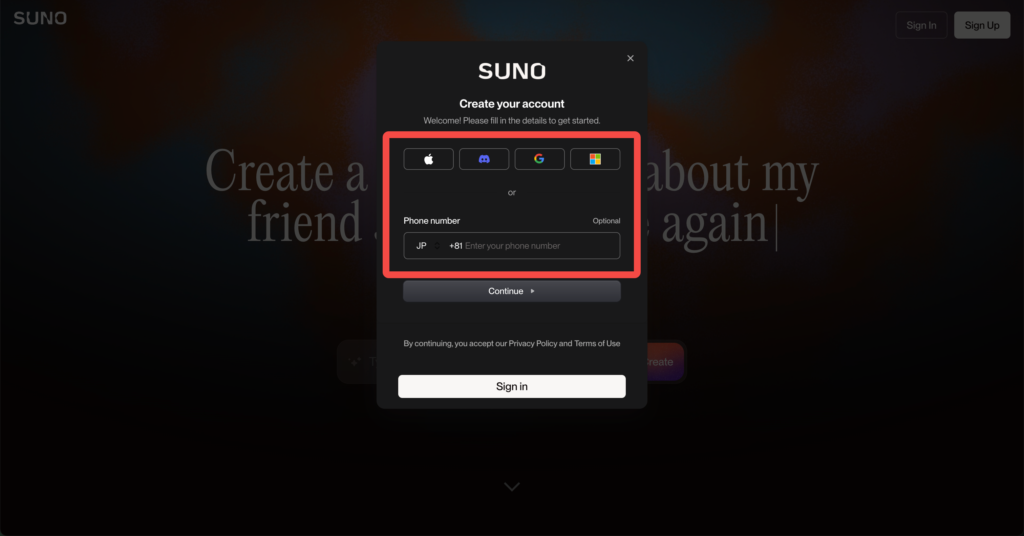
「外部サービスのアカウント」または「電話番号」を用いてアカウントを作成します。
アカウント作成が完了したら「My Workspace」という画面に自動的に移動します。
【手順②】音楽を生成する
歌詞を指定せずに音楽を生成する
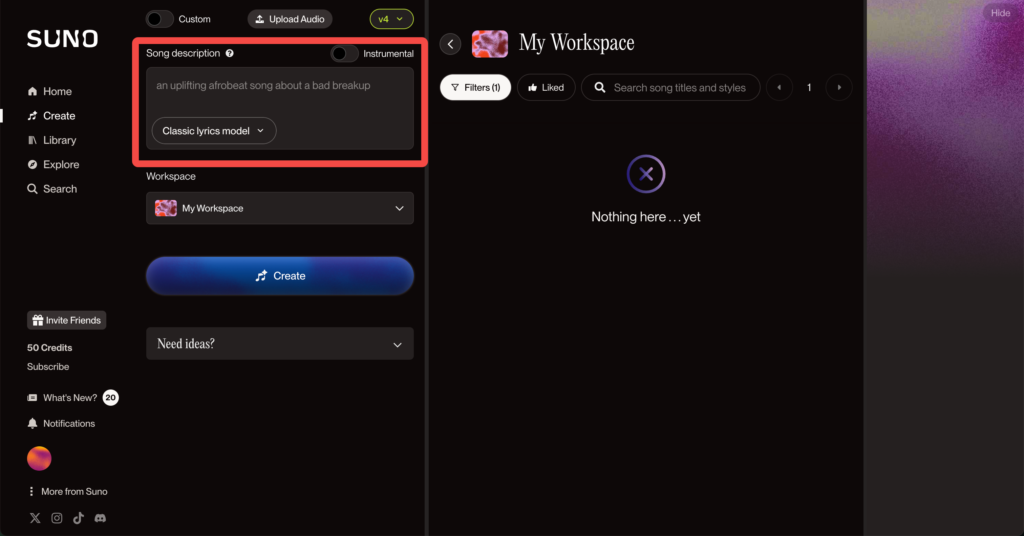
画面左側のメニューから「Create」をクリックして音楽生成画面に移動し、画面上部にある「Song description」という箇所に、生成したい曲のテーマを入力します。
よりクリエイティブな音楽を生成したい場合には、入力エリアの下にある「Classic lyrics model」を選択して、「ReMi」に切り替えを行います。
最後に「Create」というボタンをクリックして音楽の生成を行います。
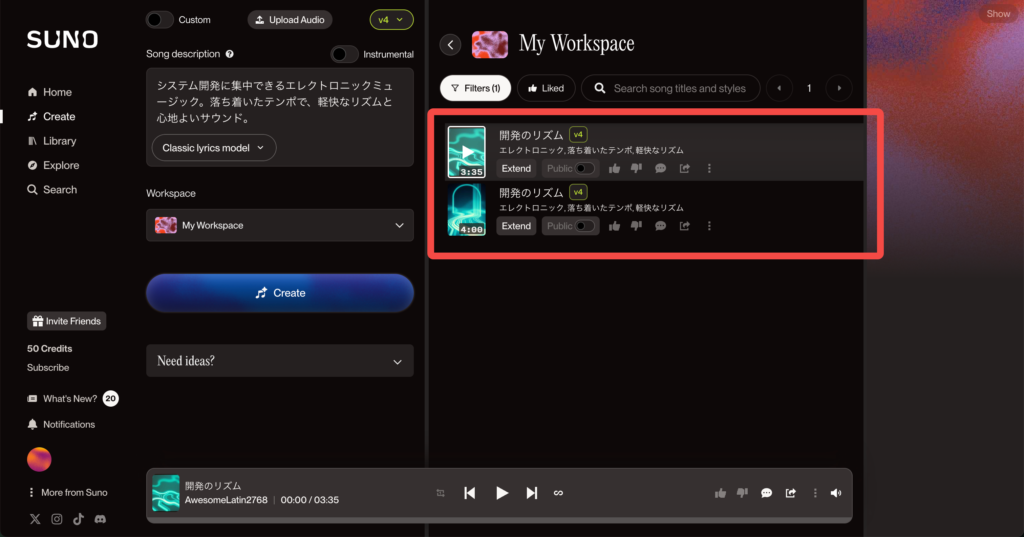
音楽の生成が完了すると、「My Workspace」という画面に音楽が表示されます。
音楽のジャケットやタイトルをクリックすると、歌詞を閲覧できたり、音楽を聴くことができます。
歌詞を指定して音楽を生成する
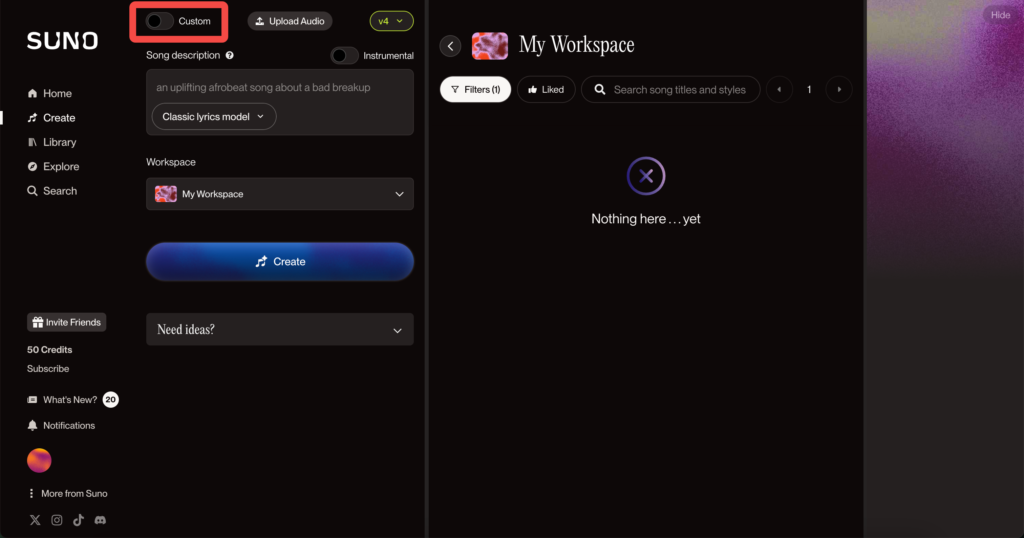
画面左側のメニューから「Create」をクリックして音楽生成画面に移動し、画面上部にある「Custom」というボタンをクリックします。
クリックすると、歌詞を指定して音楽を生成できるカスタムモードが起動します。
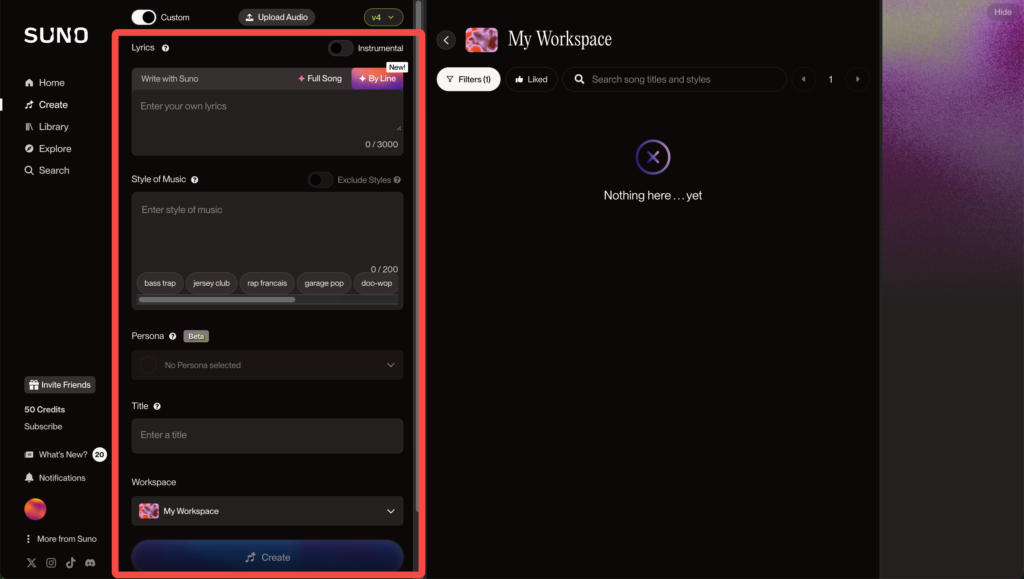
カスタムモードを起動すると、画面左側に歌詞や音楽のスタイルを指定できる入力エリアが表示されます。
こちらを全て入力し、最後に「Create」というボタンをクリックして音楽の生成を行います。
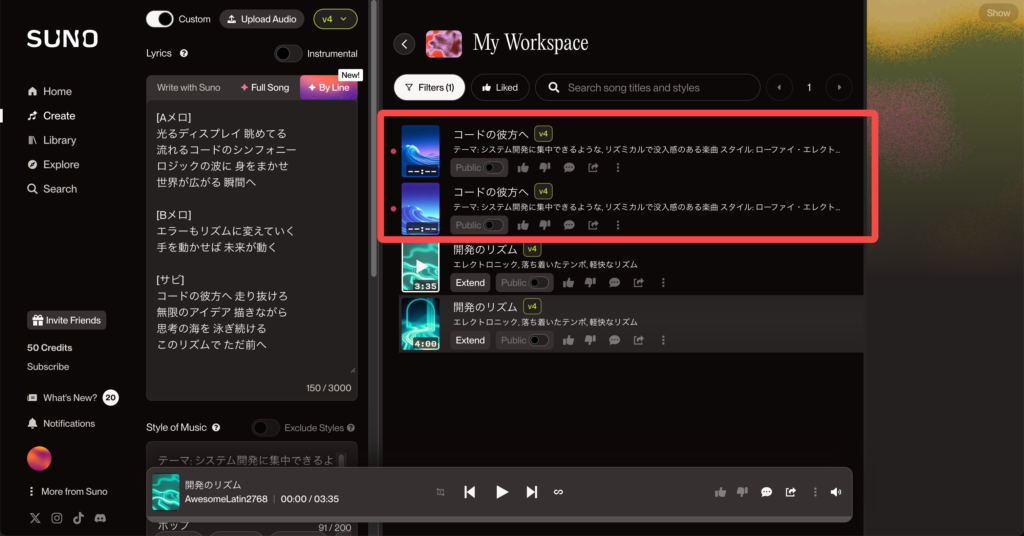
音楽の生成が完了すると、「My Workspace」という画面に音楽が表示されます。
音楽のジャケットやタイトルをクリックすると、歌詞を閲覧できたり、音楽を聴くことができます。
音楽生成AIツール「Suno AI」の解説は以上です。この情報がSuno AIの理解を深める助けになれば幸いです。
弊社Walkersでは、“AIトレンドに乗り遅れたくないけど、具体的な活用法が見えない…”を解決するAI導入支援を行っています。補助金により1/3のコストで導入可能なので、ぜひAI活用にお悩みがある方はお気軽にご相談下さい。